Sociální sítě hrají zásadní roli při šíření fotografií, které pořizujeme, protože je nahráváme do aplikací jako Instagram, Facebook, dokonce je sdílíme na WhatsApp. Naše smartphony používáme k nepřetržitému fotografování, ať už jde o rodinu, cestování, večírky atd. A chceme, aby byli dokonalí, a co lepší než použijte aplikaci Snapseed a pokud zná několik triků, jak s aplikací zacházet lépe než lépe.
Uvidíme tedy několik triků, které nám úkol usnadní, a připravíme několik skvělých fotografií, aby si je každý mohl užít a získat více „lajků“ a „lajků“.
Jak už víme Snapseed je aplikace pro úpravu fotografiís od společnosti Nik Software, nyní vlastněné společností Google, pro iOS a Android, která uživatelům umožňuje fotografujte a aplikujte digitální filtry. S více než milionem stažení a hodnocením 4,6 hvězdičkami můžeme říci, že právě scéně vládne dnešní scéna pro úpravy fotografií.
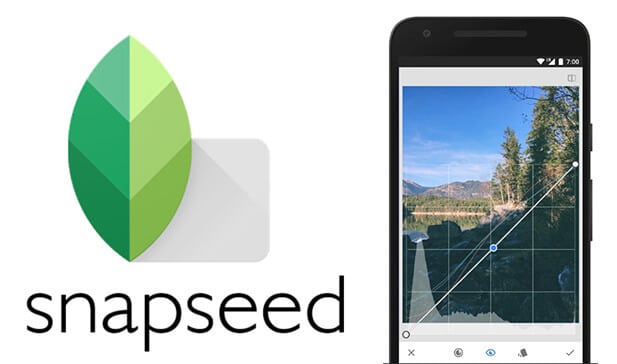
Pojďme se s tímto nástrojem seznámit ještě trochu a uvidíme, co najdeme, jakmile jej otevřeme: a Symbol „+“ pro přidání vybrané fotografie k úpravám. Po dokončení uvidíte, že na obrazovce existuje řada filtrů s různými názvy, například Portrét, Hladký, Pop, Zdůraznit a mnoho dalších.
V tomto případě jsem vybral tuto fotografii a filtr Pop, nyní použijeme následující nástroje, které najdeme:
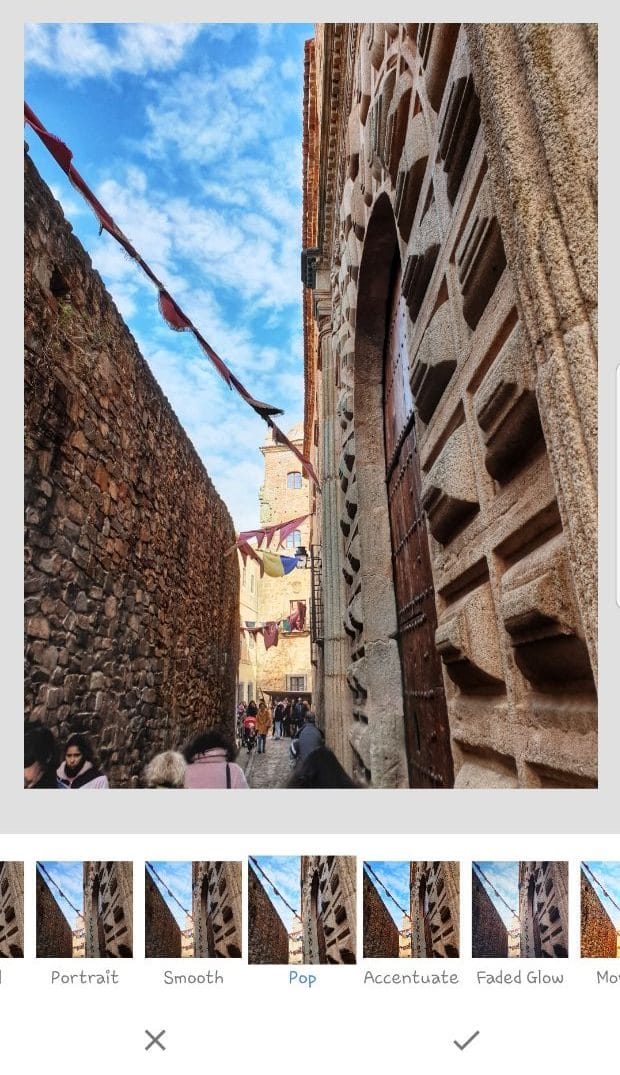
Můžete se rozhodnout jej použít nebo ne, ale pokud hledáte povrchovou úpravu podobnou té, která se projevuje v těchto filtrech, použijte ji a I když nejste spokojeni s výsledkem, nebojte se. Budeme na tom pracovat jako na základně a budeme s ním zacházet pomocí různých nástrojů, které má Snapseed, a získáme nejlepší možný výsledek.
Jak vidíte, máme k dispozici celou řadu možností a nástrojů. Promluvme si o prvním:
Vylepšit fotografii
Je to hlavní nástroj, který upravuje hodnoty, jako je jas, kontrast, sytost, stíny, teplo atd. V horní části obrazovky však můžeme vidět „Jas“, což je první možnost, která je ve výchozím nastavení k dispozici.
Již víte, že pokud posunete prst po obrazovce doleva nebo doprava, zvýšíte nebo snížíte hodnoty. A když to uděláte dolů nebo nahoru, budete si moci vybrat mezi dostupnými možnostmi “Vylepšete fotografii”, A to jsme již zmínili.
Možnost „Hlavní body„Například nám to umožňuje zvýrazněte oblasti fotografie, které byly „vypálené“ nebo velmi světlé. S možností „stíny“, pokud zvýšíme hodnoty, můžeme získat více informací o dané fotografii. Pokud se vám nelíbí tichý výsledek, právě jsme začali pracovat se Snapseedem a stále existují domácí úkoly.

podrobnosti
V další možnosti Nástroje máme "podrobnosti„, Kde můžeme definovat“struktura"A"Zlepšení ostrosti“. Hodnoty, které nám poskytnou více informací a pomůže definovat aspekty a podrobnosti upravené fotografie. Pokud to vezmete na maximální hodnoty, budete to moci ocenit, ale zajímavé je, že se snažíte pokračovat, dokud nedosáhnete požadovaného výsledku.

Všechno, co můžeme s touto aplikací dělat, zde nekončí, protože v následující možnosti:
Křivky
Vydržte, křivky přicházejí, jak říká výraz ... budeme moci upravit, jak naznačuje jeho vlastní název barevné křivky, zajímavé, protože můžeme upravit hlavní barvy fotografie, jako je červená, modrá a zelená.
Vybereme požadovanou barvu, kterou chceme upravit, například pokud fotografie vyšla velmi namodralě kvůli dopadu lampy, nebo velmi blízké světlo s touto možností můžeme tento tón snížit. Jedná se o možnost, která opravuje části fotografie, které se nám moc nelíbí, ale je to něco, čeho se musíte dotknout jen málo, pokud nejste v oboru příliš odborní, protože mohou zkazit konečný výsledek. Proto doporučujeme variace natolik, aby bylo možné pokračovat v úpravách.

Vyvážení bílé
Dalším nástrojem, který použijeme, je „Vyvážení bílé“. V této možnosti, kterou použijeme s velkou opatrností, abychom nezkazili fotografii, Musíme to použít tak, aby bílé, které se objeví na fotografii, byly skutečně bílé a ne žluté nebo špinavé.
Pokud se na vaší fotografii objeví něco, co bylo původně bílé, ale vychází žluté nebo namodralé, pokud to můžeme upravit tak, aby to vycházelo co nejblíže bílé, budeme mít obvykle ostatní barvy velmi dobře zastoupené. Ale už víte, že to bude záležet na samotné fotografii, že už nikdy nebude stejná.
Rozšířit
Další nástroj, který najdeme, se nazývá Expand a je to další velkolepá funkce umožňuje nám zvětšit velikost obrázků automatickým vyplněním nového pracovního prostoru, který jsme vytvořili, můžeme k té krajinné fotografii, která byla nahoře trochu krátká, přidat oblohu, zvětšit horní nebo dolní část budovy, která byla nevyvážená ...
Práce na naší fotografii může být velkolepá, ale neměli bychom ji příliš zneužívat, protože by byla umělá a konečný výsledek nebyl příliš okázalý.

Na fotografii, kterou vidíte, jsem provedl volbu na všech čtyřech stranách, mírně zvětšující oblohu a stěny zdi vlevo a fasádu vpravo. To dává fotografii další senzaci.
Aplikace dělá replikaci textury blíže k okraji, aby nám poskytla více prostoru. Výsledek bude samozřejmě do značné míry záviset na složitosti textury, ale v případě stropů nebo stěn je překvapivé, čeho dosáhne. Stejným způsobem nám umožňuje mírně korigovat perspektivu fotografie, takže pokud jste byli trochu naklonění, můžete ji upravit tak, aby vypadala poněkud frontálně.
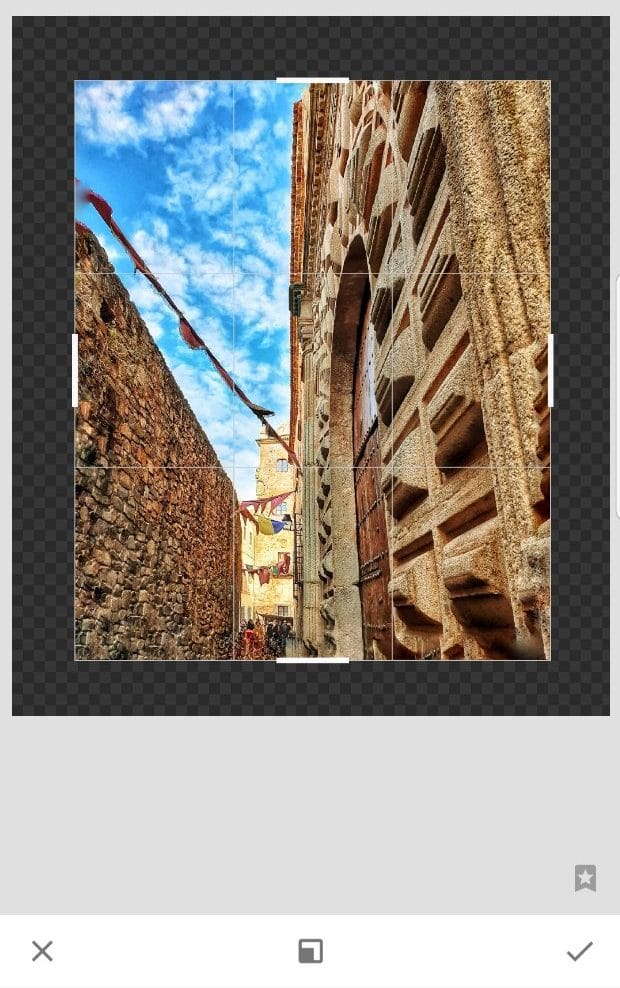
Selektivní
S tímto nástrojem můžeme upravovat části fotografie samostatněJinými slovy, máme možnost například upravit oblohu, aniž bychom změnili fasádu. Umožňuje nám měnit možnosti, jako je jas, kontrast, sytost a struktura fotografie. V tomto příkladu jsme nastavili velmi vysoké hodnoty, aby to bylo možné vidět jako intenzita se změnila pouze v části oblohy, zatímco fasáda nebyla těmito změnami ovlivněna.
Chcete-li znát oblast, která bude ovlivněna, musíte to udělat dvěma prsty přiblížit nebo oddálit (přiblížit nebo oddálit), aby se tato oblast zvětšila nebo zmenšila, a tyto změny ovlivní pouze tu oblast, kterou určíme.
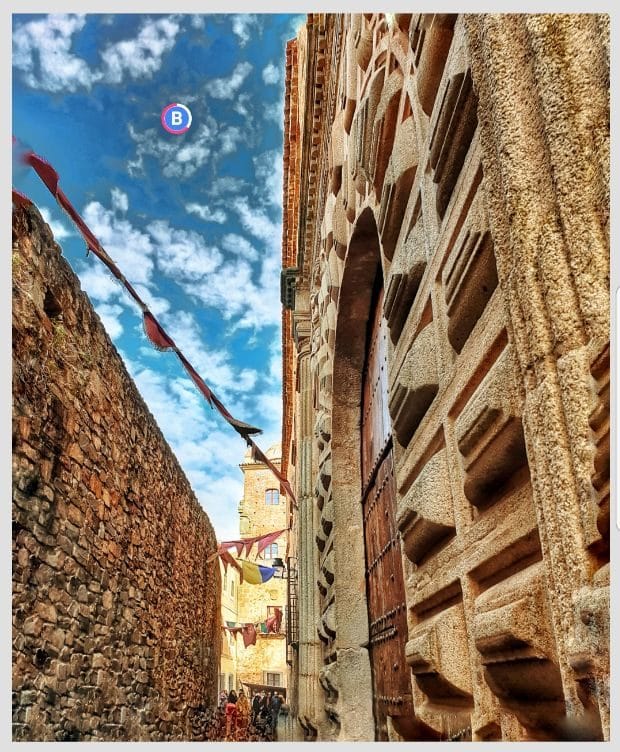
To, jak vidíte oblohu, nyní velmi vyniká, aniž bychom změnili fasádu nebo zeď, a také pomocí nástrojů, které jsme dosud viděli, získáme výsledek, který vidíme. Pokud chcete, můžete vybraná nastavení zkopírovat. Kliknutím na písmeno, které se zobrazí při výběru tohoto efektu, a zobrazí se řada možností, můžete tato nastavení vložit a zkopírovat do jiné oblasti fotografie. Pokud je to podle vašich představ, ušetříte čas a úsilí, jinak to vymažete a je to.
Štětec
Nyní pojďme s nástrojem štětec, který vám pomůže vytvořit efekty s jemností malíře. Používá se k odstranění nebo zdůraznění částí fotografie, podle našich představ, nebo k ponechání určité oblasti v černé a bílé barvě nebo k zvýraznění barvy.
Přejetí jedním prstem na této obrazovce zobrazí štětec, který nabízí pokročilé možnosti úprav. Pokud chcete změnit velikost stopy, zvětšete nebo zmenšete obrázek. Dotek
pro přístup do nabídky efektů štětce, které platí pouze pro vybrané oblasti obrázku:
- Světlo a expozice: můžete je jemně zesvětlit nebo ztmavit.
- Výstava: můžete zvýšit nebo snížit jejich expozici.
- Teplota: můžete jim přidat studené nebo teplé tóny.
- Nasycení: můžete zvýšit nebo snížit intenzitu barvy.
V každém režimu štětce vyberte
o
pro změnu neprůhlednosti nebo „Guma“ pro zrušení efektů štětce v oblastech, kde jste je aplikovali. Dotek
náhled oranžových tahů štětce.
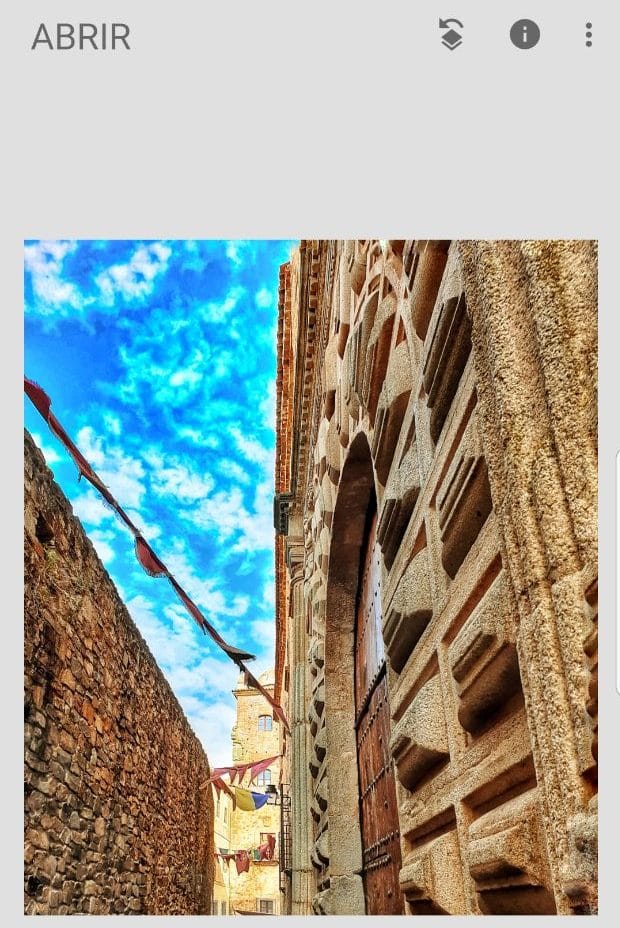
Pokud se podíváte, použil jsem štětec na dveře fasády a zvýraznil barvu dřeva, které dříve vypadalo na původní fotografii matnější. Jak vidíte dole při výběru štětce, máte možnosti upravit světlo a expozici, expozici, teplotu a sytost. Nepochybně je to jen ukázka všeho, co můžete s touto aplikací Snapseed dělat.
Podívejte se na výsledek původní fotografie k té, kterou upravil Snapseed, v žádném případě nejsem profesionál a výsledek to dokazuje, ale jak vidíte, můžete pořídit úplně jinou fotografii s jednou z nejlepších aplikací pro úpravu fotografií .


Dvojitá expozice
Všichni milujeme ty fotografie, na nichž se jeden snímek objevuje v jiném, jako ten, který uvidíme nyní, s věží uvnitř lodi.

Chcete-li použít tuto možnost Snapseed, která nám umožňuje být maximálně kreativní, musíme vybrat první fotografii, která je v tomto případě fotografie lodi (Samozřejmě si můžete vybrat téma, které se vám nejvíce líbí) a později jej upravit podle našich představ.
Když to máme upraveno pomocí nástrojů, které jsme dosud znali, musíme to použít uvnitř Nástroje: dvojitá expozice. Objeví se několik možností, s různými ikonami dole, první je fotografie s «+» To nám umožní vybrat si druhý obrázek kterou přidáme k první.
Další ikona, která se zobrazí, je řada štítků používaných k použití efektů na tuto druhou fotografii, jako je zvýšení jasnosti, tmavší nebo jasnější atd. A konečně, a pokles, kterým můžeme regulovat intenzitu průhlednosti této druhé fotografie.
Fotografie musíme umístit podle našich představ a do požadované polohy; bez ohledu na to, jak vypadá zbytek použité fotografie, a použít možnosti, které se nám líbí nejvíce. Přijímáme a ... nekončíme.
Kromě toho fotografie nebyla taková, jak chceme, proto musíme kliknout na symbol zpět 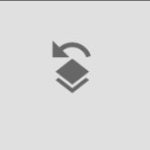
v horní části mobilu Poté klikněte na «Zobrazit edice» a poté na «Dvojitá expozice». Nyní Objeví se štětec, který musíme vybrat a zvětšení hlavního obrazu použijeme prst jako štětec a v závislosti na tom, jak namalujeme, se druhý obrázek objeví tam, kde kreslíme, a nyní máme upravený obrázek připravený a dvojitá expozice je hotová, jak vidíme níže.


Jak vidíte, můžeme udělat mnoho vylepšení naší fotografie, s trochou času a procvičením nám tyto triky pomohou stát se umělci při úpravách fotografií.